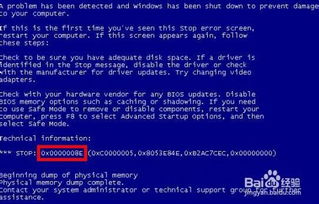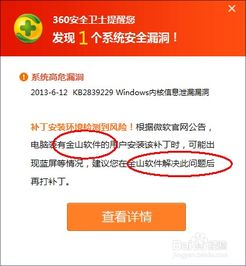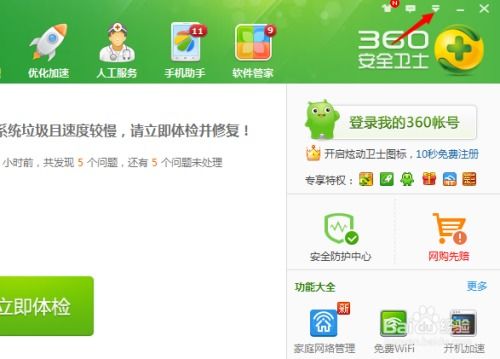浏览器出现蓝屏问题该怎么办?
浏览器蓝屏怎么办?别急,一步步帮你解决!

在日常生活中,使用电脑上网已经成为我们不可或缺的一部分。然而,有时候我们可能会遇到一些烦人的问题,比如浏览器突然蓝屏。这种情况不仅打断了我们的工作或娱乐,还可能让我们感到束手无策。那么,当浏览器导致蓝屏时,我们应该怎么办呢?以下是一些实用的解决步骤和建议,希望能帮到你。
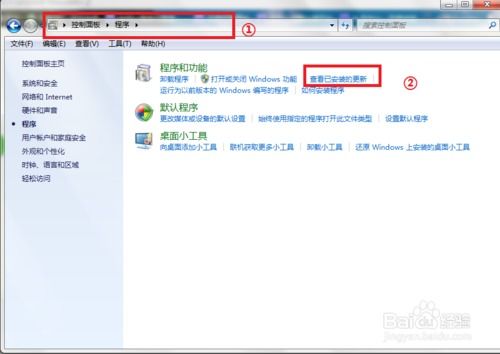
一、了解蓝屏原因
蓝屏,通常指的是Windows操作系统中的“蓝屏死机”(Blue Screen of Death, BSOD),这是由于系统遇到严重错误而无法继续运行,从而保护硬件不受损害。蓝屏的原因多种多样,可能涉及硬件故障、驱动程序问题、系统文件损坏、软件冲突等。虽然标题提到的是“浏览器蓝屏”,但实际上浏览器本身很少直接导致系统蓝屏,更多情况下是与浏览器运行相关的软件或驱动程序出现问题。
二、初步检查与应急处理
1. 重启电脑
当遇到蓝屏时,首先尝试重启电脑。这是最简单也是最直接的解决方法,有时可以解决临时性的软件冲突或系统错误。
2. 检查硬件连接
确认所有硬件设备(如内存条、硬盘、显卡等)都已正确连接,没有松动。硬件连接不良有时也会导致系统不稳定。
3. 进入安全模式
如果重启电脑后问题依旧,可以尝试进入安全模式。在安全模式下,系统只加载最基本的驱动程序和服务,这有助于排查是否是第三方软件或驱动程序引起的问题。
Windows 10/11:在启动过程中按住Shift键,同时点击“重启”,在出现的选项中选择“疑难解答”>“高级选项”>“启动设置”>“重启”,然后按F4进入安全模式。
Windows 7:在启动时按下F8键,选择“安全模式”。
三、排查软件问题
1. 更新浏览器
确保你的浏览器是最新版本。浏览器开发商会不断修复已知的错误和漏洞,更新到最新版本有助于减少因浏览器本身的问题导致的蓝屏。
2. 禁用或卸载插件和扩展
浏览器插件和扩展有时会与系统或其他软件冲突,导致系统不稳定。逐一禁用或卸载最近安装的插件和扩展,观察问题是否解决。
3. 清理浏览器缓存和Cookie
过多的缓存和Cookie可能导致浏览器运行缓慢或不稳定。定期清理浏览器缓存和Cookie有助于保持浏览器的流畅运行。
4. 检查驱动程序
显卡、声卡等硬件的驱动程序过时或损坏也可能导致系统蓝屏。使用设备管理器检查驱动程序是否有更新可用,或者访问硬件制造商的官方网站下载最新驱动程序。
5. 运行系统文件检查器
系统文件损坏也可能导致蓝屏。运行系统文件检查器(SFC scan)可以扫描并修复损坏的系统文件。
以管理员身份打开命令提示符。
输入`sfc /scannow`并按回车。
等待扫描完成并修复发现的任何问题。
6. 检查磁盘错误
磁盘错误也可能导致系统不稳定。使用磁盘检查工具(chkdsk)可以检查并修复磁盘上的错误。
以管理员身份打开命令提示符。
输入`chkdsk /f /r`并按回车(如果系统提示在下次启动时检查磁盘,请按Y确认)。
四、排查病毒和恶意软件
1. 更新杀毒软件
确保你的杀毒软件是最新版本,并运行全面扫描以检查是否有病毒或恶意软件感染。
2. 使用专用工具
如果杀毒软件未能发现问题,可以尝试使用其他专用工具,如Malwarebytes、AdwCleaner等进行扫描和清理。
五、优化系统设置
1. 调整虚拟内存
虚拟内存不足也可能导致系统蓝屏。可以通过调整虚拟内存的大小来改善性能。
右击“此电脑”(或“计算机”),选择“属性”。
点击“高级系统设置”,然后点击“性能”下的“设置”。
在“高级”选项卡中,点击“更改”以调整虚拟内存大小。
2. 禁用不必要的启动项
过多的启动项会占用系统资源,导致系统运行缓慢或不稳定。通过任务管理器禁用不必要的启动项可以释放系统资源。
按Ctrl+Shift+Esc打开任务管理器。
点击“启动”选项卡,禁用不需要的启动项。
六、硬件故障排查
1. 内存测试
内存条故障是导致蓝屏的常见原因之一。使用MemTest86等内存测试工具检查内存条是否有问题。
下载MemTest86并制作启动U盘。
将U盘插入电脑,重启电脑并从U盘启动。
按照屏幕上的指示进行内存测试。
2. 硬盘健康检查
硬盘故障也可能导致蓝屏。使用CrystalDiskInfo等工具检查硬盘的健康状况。
下载并安装CrystalDiskInfo。
打开软件,查看硬盘的健康状态、温度、读写速度等信息。
3. 显卡检查
显卡过热或损坏也可能导致蓝屏。确保显卡风扇正常运转,散热良好。如果怀疑显卡有问题,可以尝试更换显卡进行测试。
七、备份与恢复
1. 备份重要数据
在进行系统恢复或重装之前,务必备份重要数据。可以使用外部硬盘、U盘、云存储等方式进行备份。
2. 系统恢复
如果以上步骤都未能解决问题,可以考虑使用系统恢复功能将系统恢复到之前的某个时间点。这有助于撤销最近的系统更改或软件安装。
进入控制面板,选择“系统和安全”>“备份和还原”。
点击“恢复系统设置或计算机”并按照提示操作。
3. 重装操作系统
如果系统恢复也无法解决问题,那么可能需要考虑重装操作系统。在重装之前,请确保已备份所有重要数据。
通过以上步骤,你应该能够诊断并解决因浏览器导致的蓝屏问题。如果问题依旧存在,可能需要进一步考虑硬件故障的可能性,并寻求专业维修人员的帮助。希望这篇文章能对你有所帮助!
- 上一篇: 工商银行工资单查询方法
- 下一篇: 小本创业:巧策略助你实现财富大增
-
 电脑蓝屏故障案例全集(持续更新)资讯攻略11-05
电脑蓝屏故障案例全集(持续更新)资讯攻略11-05 -
 如何安全地卸载或删除360安全卫士中的蓝屏补丁,避免系统问题?资讯攻略10-24
如何安全地卸载或删除360安全卫士中的蓝屏补丁,避免系统问题?资讯攻略10-24 -
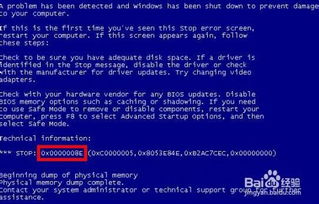 如何解决蓝屏故障[57]KB2839229问题?资讯攻略11-06
如何解决蓝屏故障[57]KB2839229问题?资讯攻略11-06 -
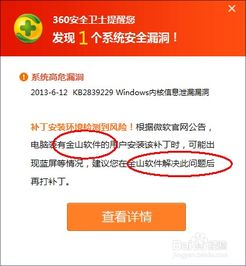 告别微软补丁烦恼,用360修复轻松解决蓝屏问题资讯攻略11-29
告别微软补丁烦恼,用360修复轻松解决蓝屏问题资讯攻略11-29 -
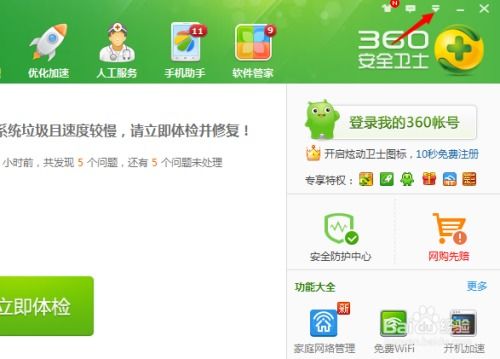 新版360守护您的电脑:轻松预防与解决蓝屏烦恼资讯攻略11-24
新版360守护您的电脑:轻松预防与解决蓝屏烦恼资讯攻略11-24 -
 电脑蓝屏后如何快速查找并识别蓝屏错误代码?资讯攻略10-25
电脑蓝屏后如何快速查找并识别蓝屏错误代码?资讯攻略10-25